Pour récupérer les mots de passe en utilisant Ophcrack LiveCD
Ophcrack
LiveCD 3.6.0 est une version complètement autonome et bootable
d'Ophcrack 3.6.0 - l'outil le plus facile et le plus efficace que j'ai
jamais trouvé de "fissurer" votre mot de passe oublié de Windows.
1 Visitez le site Web d'Ophcrack
Les
instructions que j'ai rassemblées ici vous guideront tout au long du
processus d'utilisation d'Ophcrack LiveCD pour récupérer votre mot de
passe, y compris l'obtention du logiciel sur un disque ou un lecteur flash (ou un autre lecteur USB) et ensuite exactement quoi faire avec.
comment, en utilisant, How To Recover, Ophcrack LiveCD, Passwords, récupérer des mots de passe, Using Ophcrack LiveCD
Si
vous êtes un peu nerveux au sujet de ce processus, il pourrait aider à
jeter un oeil à ce guide étape par étape complet avant de commencer. Pour un aperçu moins détaillé d'Ophcrack, voir mon examen complet d'Ophcrack 3.6.0.
Ophcrack
est un logiciel gratuit qui récupère les mots de passe, donc la
première étape que vous devrez prendre est de visiter le site Web
d'Ophcrack. Lorsque le site Web Ophcrack se charge comme indiqué ci-dessus, cliquez sur le bouton Download ophcrack LiveCD.
Remarque: Comme
vous ne pouvez évidemment pas entrer dans votre ordinateur à l'heure
actuelle parce que vous ne connaissez pas le mot de passe, ces quatre
premières étapes devront être complétées sur un autre ordinateur auquel
vous avez accès. Cet autre ordinateur aura juste besoin d'avoir accès à Internet.
2 Choisissez la version Correct Ophcrack LiveCD
Après avoir cliqué sur le bouton Download ophcrack LiveCD à l'étape précédente, la page Web ci-dessus doit s'afficher.Cliquez sur le bouton correspondant à la version de Windows sur l'ordinateur sur lequel vous allez récupérer le mot de passe.
En d'autres termes, si vous avez oublié le mot de passe sur:
Windows 8: Cliquez sur ophcrack Vista / 7 LiveCD.
Windows 7: Cliquez sur ophcrack Vista / 7 LiveCD.
Windows Vista: Cliquez sur ophcrack Vista / 7 LiveCD.
Windows XP: Cliquez sur ophcrack XP LiveCD.
Juste pour être clair, le système d'exploitation de l'ordinateur que vous utilisez en ce moment n'a pas d'importance. Vous voulez télécharger la version appropriée d'Ophcrack LiveCD pour l'ordinateur sur lequel vous craquerez le mot de passe.
Ophcrack ne prend pas encore en charge Windows 10.
Windows 8: Cliquez sur ophcrack Vista / 7 LiveCD.
Windows 7: Cliquez sur ophcrack Vista / 7 LiveCD.
Windows Vista: Cliquez sur ophcrack Vista / 7 LiveCD.
Windows XP: Cliquez sur ophcrack XP LiveCD.
comment, en utilisant, How To Recover, Ophcrack LiveCD, Passwords, récupérer des mots de passe, Using Ophcrack LiveCD
comment, en utilisant, How To Recover, Ophcrack LiveCD, Passwords, récupérer des mots de passe, Using Ophcrack LiveCD
Remarque: Ne vous inquiétez pas de l'option ophcrack LiveCD (sans tables).
3 Téléchargez le fichier Ophcrack LiveCD ISO
Sur la page suivante (non représentée), Ophcrack LiveCD devrait commencer à télécharger automatiquement. Le téléchargement se fait sous la forme d'un fichier ISO Ophcrack LiveCD unique.Si vous y êtes invité, choisissez Télécharger le fichier ou Enregistrer sur le disque, mais votre navigateur le déclare. Enregistrez le fichier sur votre Bureau ou un autre emplacement facile à trouver. Ne choisissez pas d'ouvrir le fichier.
comment, en utilisant, How To Recover, Ophcrack LiveCD, Passwords, récupérer des mots de passe, Using Ophcrack LiveCD
comment, en utilisant, How To Recover, Ophcrack LiveCD, Passwords, récupérer des mots de passe, Using Ophcrack LiveCD
comment, en utilisant, How To Recover, Ophcrack LiveCD, Passwords, récupérer des mots de passe, Using Ophcrack LiveCD
Note:
La capture d'écran ci-dessus montre le processus de téléchargement pour
la version Windows 8/7 / Vista d'Ophcrack LiveCD lors du téléchargement
à l'aide du navigateur Internet Explorer dans Windows 7. Si vous
téléchargez une autre version de LiveCD, comme celle pour Windows XP ou Un autre navigateur, comme Firefox ou Chrome, votre indicateur de progression de téléchargement sera probablement différent.
4 Gravez le fichier ISO d'Ophcrack LiveCD sur un disque ou un lecteur Flash
Après
avoir téléchargé le logiciel Ophcrack LiveCD, vous devez graver le fichier ISO sur un disque ou graver le fichier ISO sur une clé USB.
Tout lecteur flash avec au moins une capacité de 1 Go suffira. Si
vous allez sur la route du disque, le logiciel est assez petit pour un
CD, mais un DVD ou BD est très bien si c'est tout ce que vous avez.
La
gravure d'un fichier ISO est un peu différente de la gravure de musique
ou d'autres types de fichiers et même différente de la simple copie de
fichiers.Si
vous n'avez jamais enregistré un fichier ISO sur un disque avant, je
recommande vivement de suivre l'un des ensembles d'instructions auxquels
j'ai lié en haut de cette page. Aucun des deux processus n'est difficile, mais il ya des différences très importantes dont vous devez être conscient.
Important: Si le fichier ISO n'est pas gravé correctement, sur un disque ou sur une clé USB, Ophcrack LiveCD ne fonctionnera pas du tout.
Après
avoir gravé le fichier Ophcrack LiveCD ISO sur un disque ou un lecteur
flash, accédez à l'ordinateur sur lequel vous ne pouvez pas accéder et
passez à l'étape suivante.
5 Redémarrage avec le disque LiveCD Ophcrack ou le lecteur flash inséré
Le
disque Ophcrack LiveCD ou le lecteur flash que vous venez de créer est
bootable, ce qui signifie qu'il contient un petit système d'exploitation
et logiciel et peut être exécuté indépendamment du système
d'exploitation sur votre disque dur.C'est
exactement ce dont nous avons besoin dans cette situation parce que
vous ne pouvez pas accéder au système d'exploitation sur votre disque
dur en ce moment (Windows 8, 7, Vista ou XP) en raison de ne pas
connaître le mot de passe.
Insérez le disque Ophcrack LiveCD dans votre lecteur optique et redémarrez votre ordinateur. Si vous êtes allé sur la route USB, insérez ce lecteur flash que vous avez fait dans un port USB libre, puis redémarrez.
L'écran
initial que vous voyez après le redémarrage doit être le même que vous
voyez toujours immédiatement après le démarrage de votre ordinateur. Il
peut y avoir des informations informatiques comme dans cette capture
d'écran ou il peut y avoir un logo de fabricant d'ordinateur.
Ophcrack commence immédiatement après ce point dans le processus de démarrage, comme indiqué dans l'étape suivante.
6 Attendez que le menu Ophcrack LiveCD s'affiche
Une fois le démarrage initial de votre ordinateur terminé, comme indiqué dans l'étape précédente, le menu Ophcrack LiveCD doit s'afficher.Vous n'avez rien à faire ici. Ophcrack LiveCD se poursuit automatiquement après l'amorçage automatique en x secondes ... la minuterie au bas de l'écran expire. Si vous souhaitez faire avancer le processus un peu plus vite, n'hésitez pas à cliquer sur Enter alors que le mode Ophcrack Graphic - automatic est mis en surbrillance.
Ne pas voir cet écran? Si Windows a démarré, vous voyez un message d'erreur, ou vous voyez un écran vide, puis quelque chose s'est mal passé. Si
vous voyez autre chose que l'écran de menu montré ci-dessus alors
Ophcrack LiveCD n'a pas commencé correctement et ne récupérera pas votre
mot de passe.
Démarrez-vous
correctement sur le disque ou le lecteur Flash ?: La raison la plus
probable pour laquelle Ophcrack LiveCD pourrait ne pas fonctionner
correctement est que votre ordinateur n'est pas configuré pour démarrer à
partir du disque que vous avez gravé ou de votre lecteur flash. Ne vous inquiétez pas, c'est une solution facile.
Consultez
mon Comment démarrer à partir d'un CD / DVD / BD amorçable ou Comment démarrer à partir d'une clé USB, selon ce que vous
utilisez. Vous aurez probablement juste besoin de faire des
changements à votre ordre de démarrage - truc facile, tout expliqué ces
pièces.
Ensuite, revenez à l'étape précédente et essayez de redémarrer le disque Ophcrack LiveCD ou le lecteur flash. Vous pouvez continuer à suivre ce tutoriel à partir de là.
Avez-vous gravé le fichier ISO correctement ?: La deuxième raison la plus probable que le LiveCD Ophcrack ne fonctionne pas est parce que le fichier ISO n'a pas été graver correctement. Les fichiers ISO sont des types spéciaux de fichiers et doivent être gravés différemment que vous avez peut-être brûlé de la musique ou d'autres fichiers. Revenez à l'étape 4 et essayez à nouveau de graver le fichier Ophcrack LiveCD ISO.
Ensuite, revenez à l'étape précédente et essayez de redémarrer le disque Ophcrack LiveCD ou le lecteur flash. Vous pouvez continuer à suivre ce tutoriel à partir de là.
Avez-vous gravé le fichier ISO correctement ?: La deuxième raison la plus probable que le LiveCD Ophcrack ne fonctionne pas est parce que le fichier ISO n'a pas été graver correctement. Les fichiers ISO sont des types spéciaux de fichiers et doivent être gravés différemment que vous avez peut-être brûlé de la musique ou d'autres fichiers. Revenez à l'étape 4 et essayez à nouveau de graver le fichier Ophcrack LiveCD ISO.
7 Attendez que le CD Live d'Ophcrack soit chargé
L'écran suivant se compose de plusieurs lignes de texte qui se déplacent rapidement vers le bas de l'écran. Vous n'avez rien à faire ici.
Ces
lignes de texte détaillent les nombreuses tâches individuelles que
SliTaz (un système d'exploitation Linux) prend en préparation pour le
chargement du logiciel Ophcrack LiveCD qui récupérera les mots de passe
Windows cryptés sur votre disque dur.
8 Surveillez les informations sur la partition du disque dur à afficher
La prochaine étape dans le processus d'amorçage Ophcrack LiveCD est cette petite fenêtre qui apparaît à l'écran. Il
peut apparaître et disparaître très rapidement afin que vous puissiez
le manquer, mais je voulais le signaler car ce sera une fenêtre qui
fonctionne en arrière-plan que vous pouvez voir.
Ce
message confirme simplement qu'une partition avec des informations de
mot de passe cryptées a été trouvée sur votre disque dur. C'est une bonne nouvelle!
9 Attendez que Ophcrack Live CD récupère votre mot de passe
L'écran suivant est le logiciel Ophcrack LiveCD lui-même. Ophcrack tentera de récupérer les mots de passe de tous les comptes utilisateur Windows qu'il peut trouver sur votre ordinateur. Ce processus de craquage de mot de passe est entièrement automatisé.
Les
éléments importants à rechercher ici sont les comptes répertoriés dans
la colonne Utilisateur et les mots de passe répertoriés dans la colonne
NT Pwd. Si le compte d'utilisateur que vous recherchez
n'est pas répertorié, Ophcrack n'a pas trouvé cet utilisateur sur votre
ordinateur. Si le champ NT Pwd est vide pour un utilisateur particulier, le mot de passe n'a pas encore été récupéré.
Comme vous pouvez le voir dans l'exemple ci-dessus, les mots de passe des comptes Administrateur et Invité sont répertoriés comme étant vides. Si vous craquiez un mot de passe pour un utilisateur que Ophcrack affiche vide, vous savez maintenant que vous pouvez vous connecter au compte sans mot de passe du tout, en supposant que le compte d'utilisateur est activé.
Regardez en bas de la liste des utilisateurs - voir le compte utilisateur Tim? En moins d'une minute, Ophcrack a récupéré le mot de passe de ce compte - compote de pommes. Vous pouvez ignorer tous les autres comptes pour lesquels vous ne souhaitez pas récupérer les mots de passe.
comment, en utilisant, How To Recover, Ophcrack LiveCD, Passwords, récupérer des mots de passe, Using Ophcrack LiveCD
comment, en utilisant, How To Recover, Ophcrack LiveCD, Passwords, récupérer des mots de passe, Using Ophcrack LiveCD
comment, en utilisant, How To Recover, Ophcrack LiveCD, Passwords, récupérer des mots de passe, Using Ophcrack LiveCD
Ophcrack n'a-t-il pas trouvé votre mot de passe?
Ophcrack ne trouve pas tous les mots de passe - certains sont trop longs et certains sont beaucoup trop compliqués.
comment, en utilisant, How To Recover, Ophcrack LiveCD, Passwords, récupérer des mots de passe, Using Ophcrack LiveCD
Si Ophcrack n'a pas fait l'affaire juste essayer un autre outil gratuit de récupération de mot de passe Windows. Chacun
de ces outils fonctionne un peu différemment afin qu'un autre programme
ne puisse avoir aucun problème à tous récupérer ou réinitialiser votre
mot de passe Windows.
comment, en utilisant, How To Recover, Ophcrack LiveCD, Passwords, récupérer des mots de passe, Using Ophcrack LiveCD
Vous
voudrez peut-être aussi consulter mes articles pour trouver des mots de passe Windows perdus et ma page sur FB sur les programmes de
récupération de mot de passe Windows si vous avez besoin de plus d'idées
ou d'aide.
10 Connexion à Windows avec le LiveCD Ophcrack récupéré mot de passe
Maintenant
que votre mot de passe a été récupéré à l'aide d'Ophcrack LiveCD,
entrez simplement votre mot de passe lorsque vous y êtes invité après
avoir démarré votre ordinateur normalement.
En
supposant qu'Ophcrack a réussi à fissurer votre mot de passe Windows,
je suis sûr que vous sautant vers le haut et vers le bas avec joie et
prêt à revenir à ce que vous faisiez mais maintenant est le temps d'être
proactif afin que vous n'ayez jamais à utiliser ce programme à nouveau :
comment, en utilisant, How To Recover, Ophcrack LiveCD, Passwords, récupérer des mots de passe, Using Ophcrack LiveCD
Créez un disque de réinitialisation de mot de passe. Un
disque de réinitialisation de mot de passe est une disquette spéciale
ou un lecteur flash que vous créez dans Windows et qui peut être utilisé
pour accéder à votre compte si vous oubliez votre mot de passe à
l'avenir.
Tant que vous
pouvez garder ce disque ou lecteur dans un endroit sûr, vous n'aurez
jamais à vous soucier d'oublier votre mot de passe, ou en utilisant
Ophcrack, encore une fois.
comment, en utilisant, How To Recover, Ophcrack LiveCD, Passwords, récupérer des mots de passe, Using Ophcrack LiveCD
As long as you can keep this disk or drive in a safe place, you'll never have to worry about forgetting your password, or using Ophcrack, again.
Changez votre mot de passe Windows. Je suppose que cette étape est facultative, mais je devine que votre mot de passe était trop difficile à retenir et c'est pourquoi vous avez utilisé Ophcrack en premier lieu.
comment, en utilisant, How To Recover, Ophcrack LiveCD, Passwords, récupérer des mots de passe, Using Ophcrack LiveCD
comment, en utilisant, How To Recover, Ophcrack LiveCD, Passwords, récupérer des mots de passe, Using Ophcrack LiveCD
Voici quelques autres Articles de mots de passe Windows que vous pourriez trouver utiles:
comment, en utilisant, How To Recover, Ophcrack LiveCD, Passwords, récupérer des mots de passe, Using Ophcrack LiveCD
Comment créer un mot de passe Windows
Comment supprimer un mot de passe Windows
Comment faire pour vous connecter automatiquement à Windows
Comment deviner un mot de passe
Comment supprimer un mot de passe Windows
Comment faire pour vous connecter automatiquement à Windows
Comment deviner un mot de passe
comment, en utilisant, How To Recover, Ophcrack LiveCD, Passwords, récupérer des mots de passe, Using Ophcrack LiveCD
Comment récupérer des mots de passe en utilisant Ophcrack LiveCD?
 Reviewed by Badr Dev
on
15:05
Rating:
Reviewed by Badr Dev
on
15:05
Rating:
 Reviewed by Badr Dev
on
15:05
Rating:
Reviewed by Badr Dev
on
15:05
Rating:


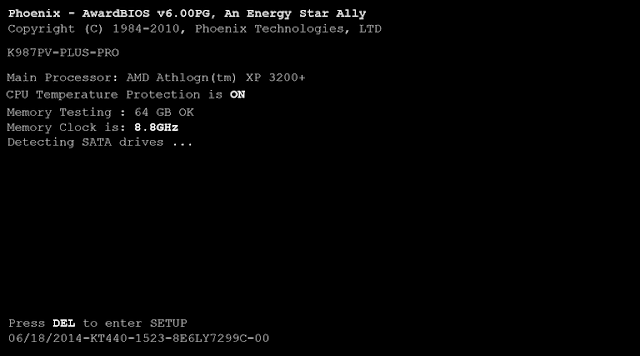
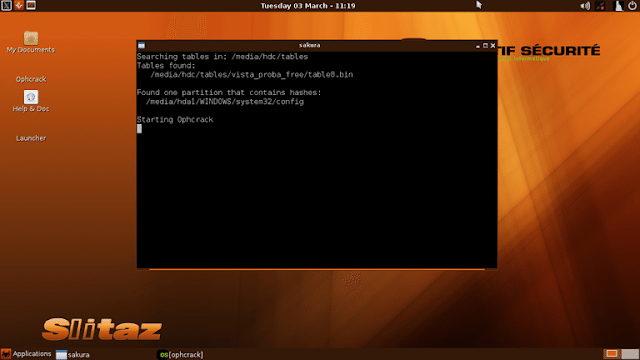









Aucun commentaire: